PhotoShop 是一个强大的图片处理工具,发丝的抠图对于一些刚接触 PhotoShop 的人来说具有不小的困难,但实际上操作起来却十分简单,跟着教程 5 分钟就可以完成,当自己熟练以后三分钟之内可以轻松搞定。
我使用的是 PhotoShop 6 ,抠图所需要的功能要求版本在 PS5 以上,这里以赵丽颖的照片做示范:

二话不说, Ctrl + J 复制图层,然后在新复制的图层上进行操作是一个良好的习惯,然后使用快速选择工具选中大致人物轮廓,建议选取宁愿略小与人物,也不要大于人物轮廓。
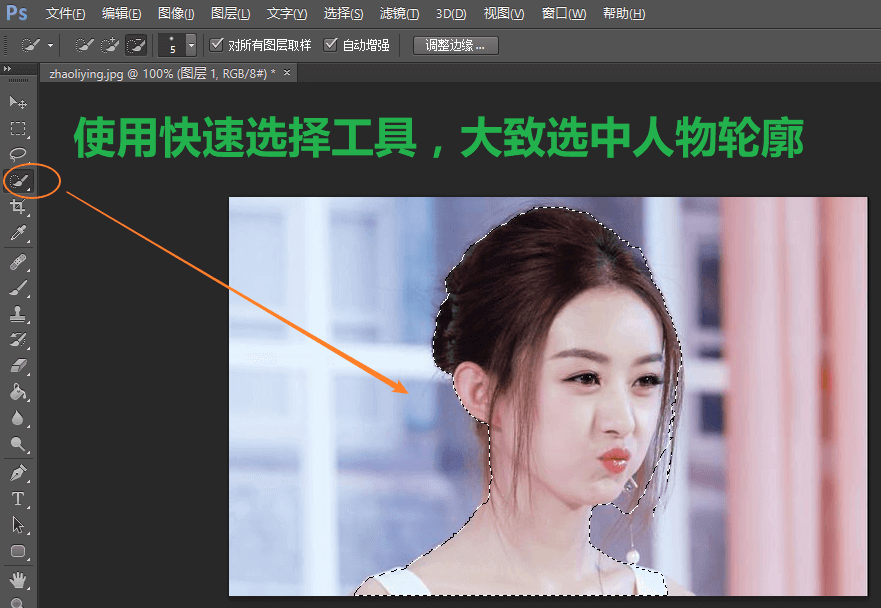
接着使用 选择—调整边缘。注意:如果你的 PS 版本太低,将没有此功能。
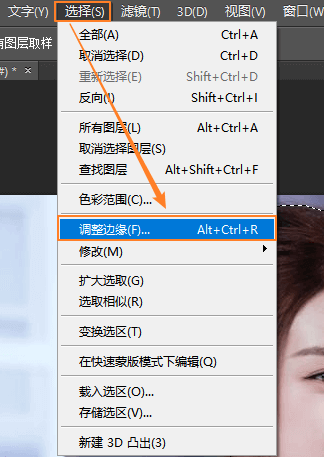
然后勾选 “智能半径” ,现在就可以涂抹人物边缘,会自动调整选区部分。
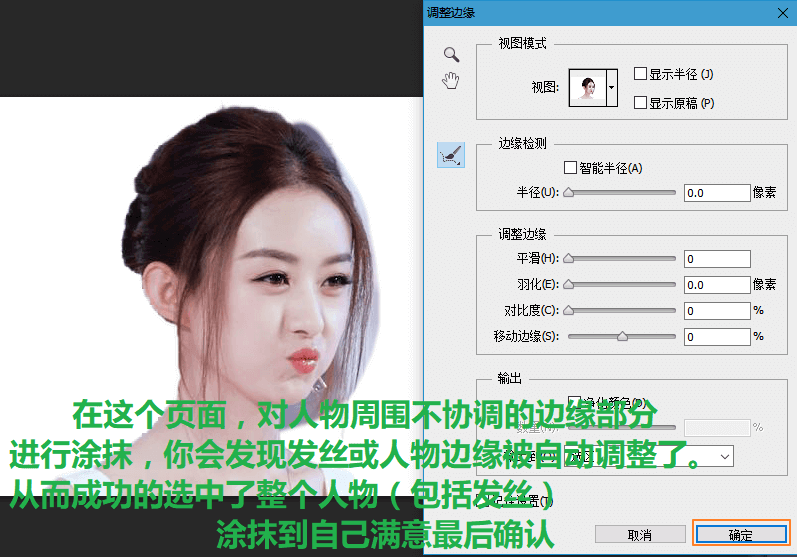
涂抹至自己满意的程度,就可以确定来收割自己的战果了~
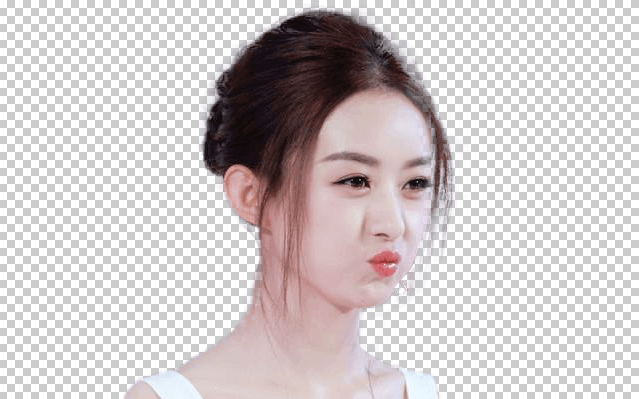
最终效果~我涂抹的有些仓促,如果精细的调整画笔大小以及数值,慢慢涂抹,相信你是可以比我抠出来的更漂亮~
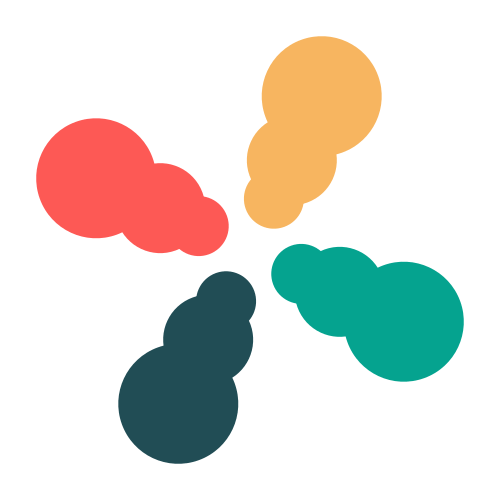
发表回复